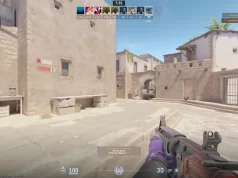Yeni Xbox’a özel uygulamada bir sorun nasıl bildirilir?
Xbox, Sorun bildir bağımsız bir uygulama olarak yayınladı.
Bu şekilde Xbox, kullanıcıların oyun deneyimleri için geri bildirim sağlamasını kolaylaştırır.

Xbox , Insider uygulamasını genel kullanıma sundu; etkinlik ayrıca, artık bağımsız bir uygulama olarak da yayınlanan Sorun bildir özelliğinin ayrılmasını da işaret ediyor.
Bu, Insider programına katılan binlerce kullanıcı tarafından sunulan, aylarca süren test, kodlama ve geri bildirimlerin sonucudur.
Bu vesileyle Xbox , kullanıcıların bu uygulamaların geliştirilmesinde sahip oldukları büyük katkıyı kabul etti.
Yeni Insider nasıl edinilir ve Sorunlu uygulamalar nasıl bildirilir?
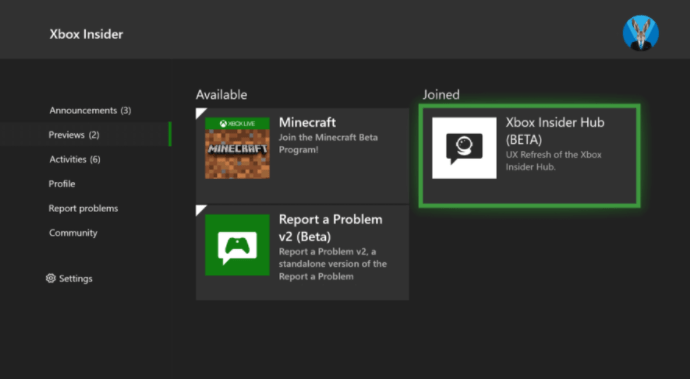
Her iki uygulama da Xbox One ve Xbox Series X nesil konsollara yüklenebilir.
Insider uygulaması yalnızca aynı adlı programa kayıtlı olanlar için tasarlanmış olsa da bu lansmanla birlikte, iki uygulama yalnızca birlikte indirilip yüklenebildiğinden, genel olarak kullanılabilir hale geldi.
Insider uygulamasını daha önce kullanmamış olanlar, Xbox Insider paketi için mağazaya bakmalıdır. Bu, her iki uygulamayı da yükler. PC’de Xbox Insider’ı aramanız yeterlidir.
Xbox’ta bir sorun nasıl bildirilir?
Ana değişiklik, sorun raporlamanın eskiden Insider uygulamasının bir özelliği olmasıydı. Xbox, yakın zamanda yapılan ayrımla birlikte her iki özelliğin yanı sıra hata ayırma ve kodlama konusunda daha hassas bir takip yapmayı hedefliyor.
Yeni uygulamadaki bir sorunu nasıl bildireceğiniz aşağıda açıklanmıştır:
Ana Xbox menüsünden Sorun bildir uygulamasına erişin.
Sorun için bir konu girin.
Doğru olanları bulmak için kategori ve alt kategori açılır menülerinde arama yapın.
Sorunu tanımlayın.
Gönder’i tıklayın.
Yeni değişikliklerle, kategoriler ve alt kategoriler artık yatay olarak yüklenmeyecek, ayrıca en son oyunlarınız daha hızlı ve ilk sıralarda yüklenecek.
Benzer şekilde, Insider uygulaması kullanıcı arayüzü basitleştirildi ve seçenekler daha kullanışlı olması için gruplandı. Xbox, yatay kaydırmayı ortadan kaldırdı ve önizlemeleri ve herhangi bir kullanıcının geri bildirim sunma seçeneği sundu.
Çocuk hesaplarında çalışmıyorsa Xbox Live nasıl düzeltilir?
Xbox Live hesabınız aynı anda yönetebileceğiniz birkaç alt hesap içerebilir ve bunlar çocuk hesapları olarak bilinir.
Adından da anlaşılacağı gibi, Xbox Live çocuk hesapları, belirli içeriğe erişimi belirli bir izleyici türüyle sınırlamak amacıyla oluşturulmuştur.
Dolandırıcılığı önlemek ve çocukları çevrimiçi tehditten korumak için Xbox, ebeveynlerin kısıtlamalarla bir Çocuk hesabı oluşturmasına izin verir. Ancak ebeveynler, Xbox Live Gold hesaplarını ebeveyn denetimlerinden çocuk hesaplarıyla paylaşabilirler.
Ancak, bazı Xbox kullanıcıları, Microsoft Topluluk Forumlarında bildirildiği gibi Xbox Live hesaplarını Çocuk hesabıyla kullanmaya çalışırken Xbox Live’ın çocuk hesabı sorunları üzerinde çalışmadığını bildirdi.
Çocuk hesaplarında çalışmadığında Xbox Live’ı nasıl düzeltirim?
Çocuk Hesabı için Gizlilik ve Çevrimiçi Güvenlik Ayarını Değiştirin
Önce Microsoft Aile ayarlarında oturum açın ve yetişkin olarak oturum açıp açmadığınızı kontrol edin.
Çocuğunuzun hesap ayarını değiştirmek için aşağıdakileri yapın.
İlk olarak, yetişkin hesabınızla Xbox Ayarları sayfasında oturum açın. Onaylamanız istenirse sahipliği doğrulayın.
Şimdi çocuğunuzun Xbox Live hesabını eklemek istediğiniz hesabı için Oyuncu Etiketini seçin.
Tıklayın Xbox One / Windows 10 Çevrimiçi Güvenlik sekmesine. Veya Gizlilik sekmesine tıklayın.
Şimdi gizlilik ayarlarını kontrol edin ve çocuk hesabında gerekli değişiklikleri yapın.
Değişiklikleri kaydetmek için Kaydet’e tıklayın.
Şimdi Xbox’ta çocuk hesabınızda oturum açın ve ardından değişiklikleri uygulamak için oturumu kapatın.